Прозрачное подключение по SSH к Mikrotik из Linux
Разберемся как выполнять прозрачное подключение к устройсвам Mikrotik по ssh.
Для того чтобы подключатся по ssh к оборудованию Mikrotik и при этом не вводя каждый раз пароль нужно с генерировать dsa key в системе из которой мы собственно собираемся подключатся по ssh на Mikrotik и затем импортировать с генерированный ключ на сам Mikrotik.
Генерируем ключ
ssh-keygen -t dsaПри генерации ключа, будет задан ряд вопросов, но отмеченные ниже просто нажимаем Enter, т.к. мы делаем прозрачную авторизацию, то пароль на ключ не задаем.
Generating public/private dsa key pair.
Enter file in which to save the key (/home/jp/.ssh/id_dsa):
Enter passphrase (empty for no passphrase):
Enter same passphrase again:
Your identification has been saved in /home/jp/.ssh/id_dsa.
Your public key has been saved in /home/jp/.ssh/id_dsa.pub.
The key fingerprint is:
omitted jakonda@testСгенерированный публичный ключ импортируем на оборудование Mikrotik. Импорт ключа через командную строку. Подключаемся по ftp к Mikrotik, в примере ниже буду подключаться к 192.168.1.1
ftp 192.168.1.1Авторизуемся на устройстве Mikrotik
Connected to 192.168.1.1.
220 switchsparta4 FTP server (MikroTik 6.35.4) ready
Name (192.168.1.1:admin):
331 Password required for admin
Password:
230 User admin logged in
Remote system type is UNIX.После авторизации на оборудовании, загружаем сгенерированный публичный ключ
ftp> put id_dsa.pubЕсли все успешно, то в выводе об этом увидим.
local: iddsa1.pub remote: iddsa1.pub
200 PORT command successful
150 Opening ASCII mode data connection for '/id_dsa.pub'
226 ASCII transfer complete
608 bytes sent in 0.00 secs (11642.2 kB/s)Выходим из ftp сессии
ftp> exitТеперь выполним непосредственно импортирование залитого нами ключа на оборудование. Подключаемся к оборудованию Mikrotik через telnet
telnet 192.168.1.1Авторизуемся на оборудовании
Trying 192.168.1.1...
Connected to 192.168.1.1.
Escape character is '^]'.
MikroTik v2.9.50
Login:
Password:
Terminal xterm detected, using multiline input modeПосле авторизации выполняем импортирование нашего публичного ключа
[admin@Router] > user ssh-keys import public-key-file=id_dsa.pubЗавершаем telnet сессию.
[admin@Router] > quit
Connection closed by foreign host.Наш публичный импортирован на оборудование Mikrotik, теперь можно подключатся к нему прозрачно (прим. ssh admin@192.168.1.1)
Импорт ключа через ПО Winbox
Рассмотрим вариант импорта публичного ключа через GUI приложение Winbox.
Запускаем Winbox и подключаемся к оборудованию на котором хотим импортировать ключ. Нажимаем Files и методов D&D перетягиваем в File List полученным ключ.
Теперь переходим System - Users, открываем вкладку SSH Keys и нажимаем кнопку Import SSH Key.
В поле Key File указываем ключ который мы загрузили на оборудование и нажимаем на кнопку Import SSH Key
На этом мы импортировали ключ. Теперь все так же можем подключатся к оборудованию по ssh без ввода пароля (прим. ssh admin@192.168.1.1)
ПОНРАВИЛАСЬ ИЛИ ОКАЗАЛАСЬ ПОЛЕЗНОЙ СТАТЬЯ, ПОДДЕРЖИ АВТОРА ДОНАТОМ





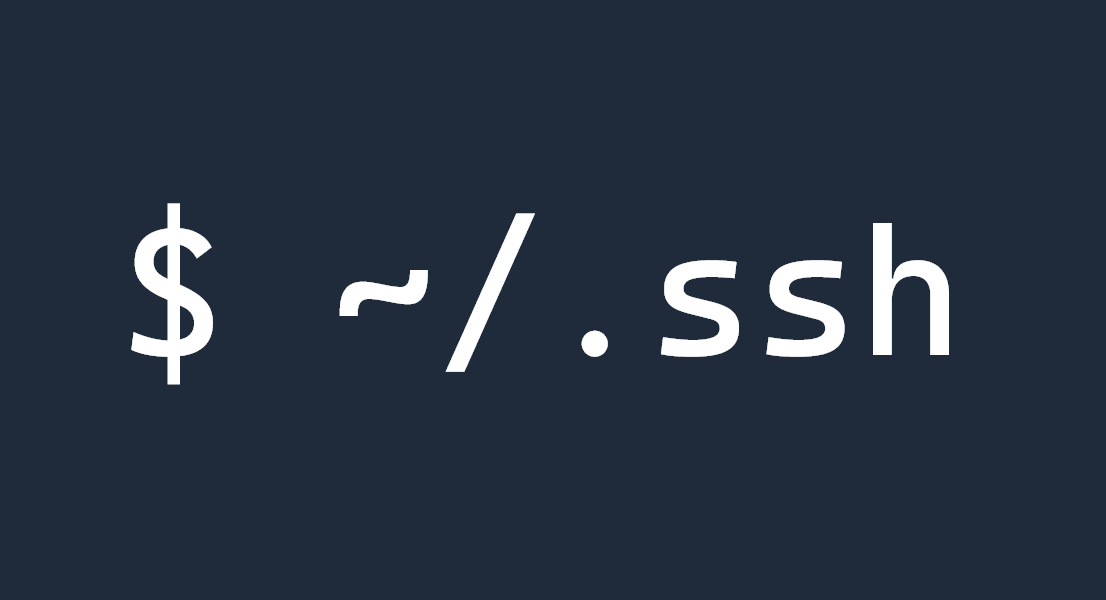
Это конечно хорошо, но с точки зрения безопасности мягко говоря не айс…. У меня Микротик сделан на ВПС-ке, поэтому не вариант, я вообще настроил файервол на отклонение всего трафика, а подключение по разрешенному IP. Для этих целей у меня еще одна впс-ка с микротом они соединяются по ВПН технически сложнее зато безопаснее